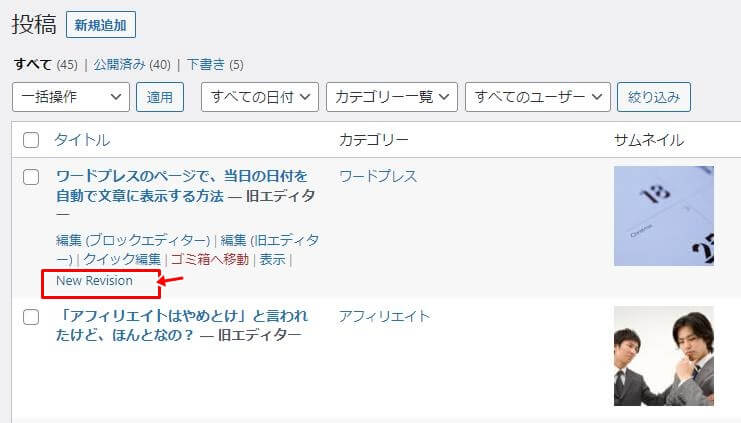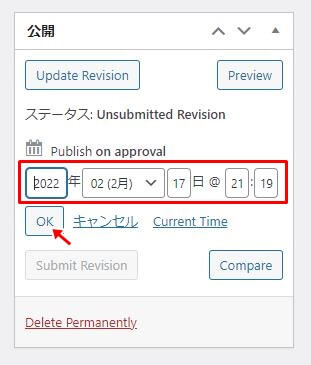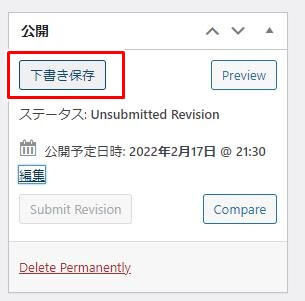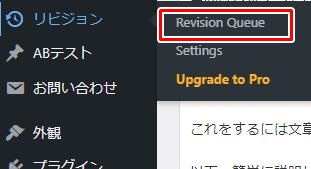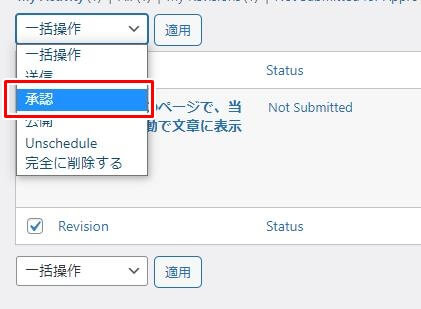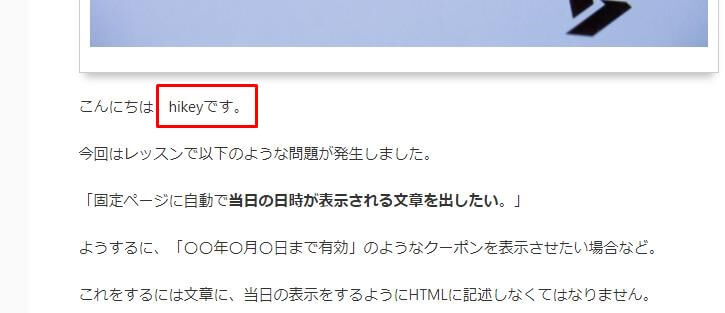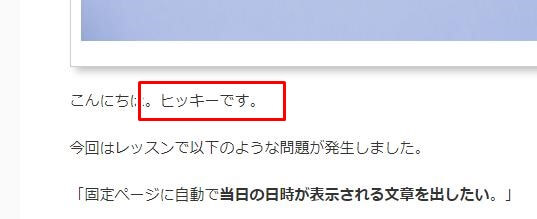こんにちは。hikeyです。
今回は「ワードプレスの記事を予約投稿できるプラグインの使い方を図解で解説」をしていきます。
私は以前、記事を編集した後に予約投稿する必要があるという状況に何度か遭遇しました。そのため、今回の記事では実際の手順と共に、自身の経験を交えて解説していきたいと思います。
アフィリエイトを投稿ページにセットする時に、その案件が3日後から開始される場合があります。

ですよね。
私も忘れる事が良くあります。
そんな時に編集した記事を予約投稿できたらいいなって思いませんか?
そこで「PublishPress Revisions: Duplicate Posts, Submit, Approve and Schedule Content Changes」というプラグインをご紹介します。
このプラグインは、ワードプレスの「おすすめプラグイン」でも表示されるほど人気があります。
図解でわかりやすく説明しますので、上から順にやっていけば簡単にセットできます。頑張りましょう!
-
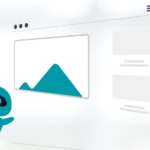
-
「AIブログくん」レビュー|ワードプレスへの投稿まで全自動のツール
こんにちは!今日は、私の仕事に革命をもたらしたワードプレスの投稿まで自動でやってくれるツール「AIブログくん」の話をしようと思います。 フリーランスとして様々なクライアントの要望に応えるのって実は大変 ...
続きを見る
予約投稿できるプラグイン
以下のプラグインです。
PublishPress Revisions: Duplicate Posts, Submit, Approve and Schedule Content Changes
ワードプレスの新規インストールの検索でも出てきます。
「インストール」と「有効化」は大丈夫ですよね?

分からない方はググってください。
では以下の順で追って解説していきます。
- 投稿一覧でタイトルの上にマウスカーソルをもっていく。
- 「New Revision」をクリック
- 本文を変更する
- 右にあるPublish on apporosの「編集」をクリック
- 日付を変更して「OK」をクリック
① 投稿一覧でタイトルの上にマウスカーソルをもっていきます。
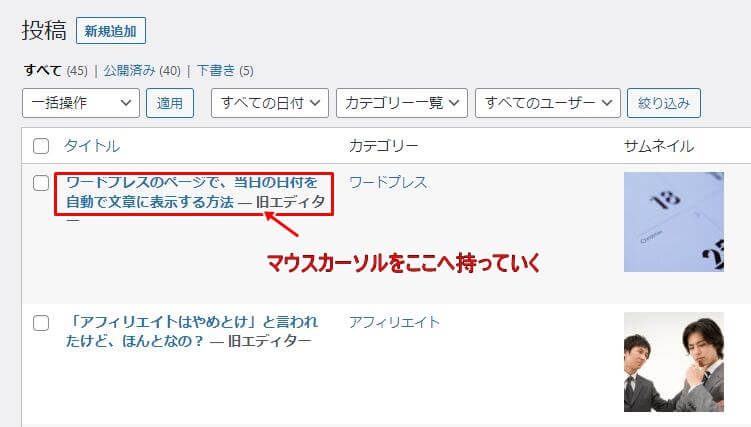
②「New Revision」をクリックします。
③ 編集画面が表示されるので、編集したい本文を変更します。
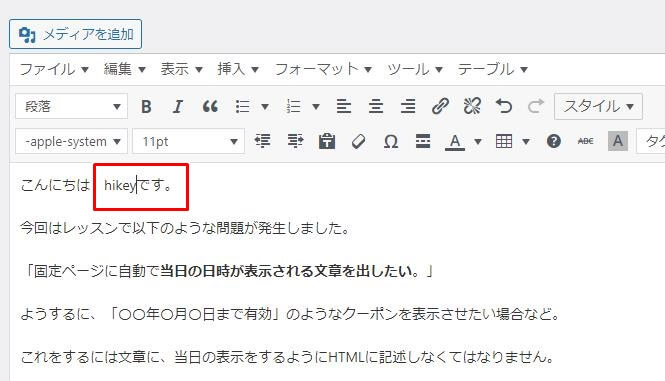
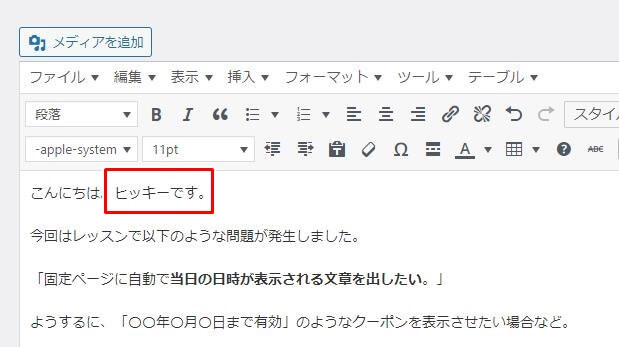
④ 編集した状態で、右にあるPublish on apporosの「編集」をクリックします。
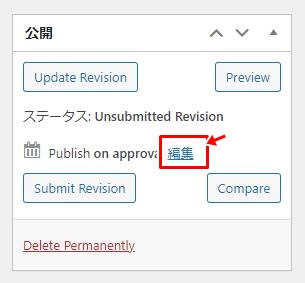
⑤ 日付を変更して「OK」をクリックします。
➅ 「下書き保存」をクリックします。
⑦ ダッシュボードに戻って「リビジョン」→「Revision Queue」をクリックします。
⑧ 保存した一覧が表示されます。左の枠にチェックを入れます。
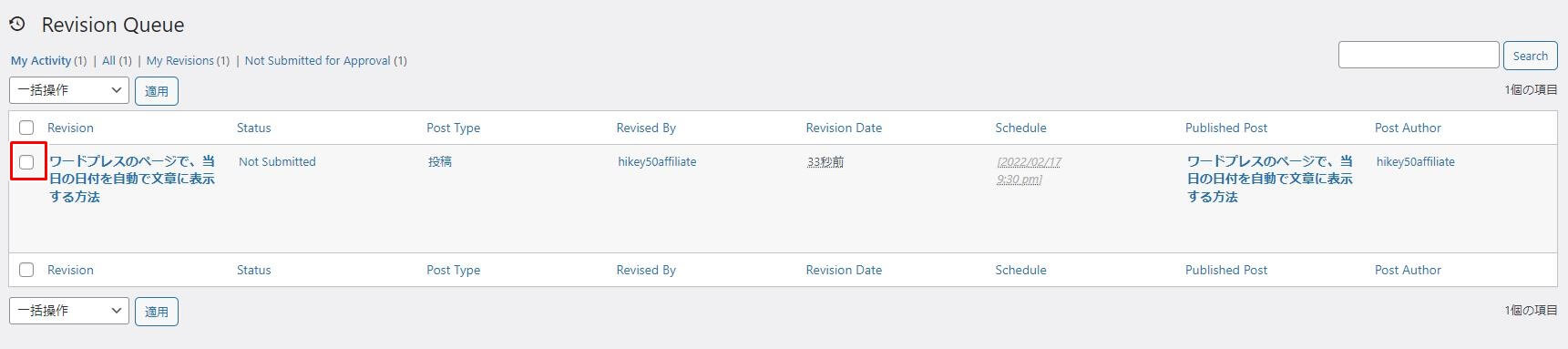
⑨ すぐ上のプルダウンリストから「承認」をクリックします。
⑩ 表示が「承認」に変わったのを確認して「適用」をクリックします。
⑪ Statusが「Schaduled」に変われば設定完了です。
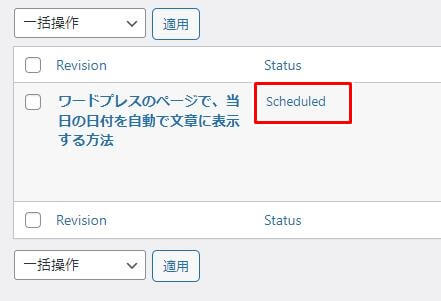
⑫ Statusが「Schaduled」になり、Schaduleに自動で切り替わる日時が出ているはずです。

⑬ 上の例で言うと「2022年2月17日午後9:30」に切り替わる設定になっているので時間になるまでは変更されていません。
⑭ 時間になって「Ctrl+F5」を使って更新すると以下のように変更になっていました。
Scheduled Post Triggerが動かない場合
Scheduled Post Triggerが機能しない一般的な理由
WordPressでスケジュール投稿の実行命令がうまく機能しない理由は、いくつかあります。
1. コードの書き方が悪い
コードが正しく書かれていない場合、命令は正しく実行されません。
これは、コードにタイプミスやその他の誤りがある場合に起こりますので、命令を設定する前に、すべてが正しくタイプされていることを確認してください。
2. 古いプラグイン
WordPressのバージョンとサイト上で動作する異なるプラグインとの互換性の問題により、プラグインがスケジュール投稿の命令に干渉することがあります。
定期的にプラグインのアップデートを確認し、スケジュール投稿の命令で使用する前に、WordPressのバージョンと互換性があることを確認してください。
3. サーバーの問題
もしあなたのサーバーが十分なPHPメモリ(scheduled post triggerの要件)をサポートしていなければ、あなたの命令も同様に適切に実行されないでしょう。
この機能を正しく動作させるために、サーバーのPHPメモリ設定をアップグレードする必要があるかもしれません。
4 . タイミング設定が正しくない
命令が失敗する最も一般的な原因の1つは、タイミング設定が正しくないことです。
変更を保存する前に、命令をプログラムするときに、正しい曜日と時間の組み合わせが設定されていることを確認してください。
5 . レビュー待ちステータス
公開済み投稿のレビュー待ちを有効にしている場合、レビュー待ちの投稿は、ステータスがレビュー待ちから公開に変更されるまで命令できません。
実行命令でスケジュールする前に、すべての投稿が公開されていることを確認してください。
Scheduled Post Triggerは、WordPressの非常に便利なツールですが、この機能に依存する前に、すべてが適切に動作していることを確認することが重要です。
実行命令が失敗する一般的な原因を理解することで、自分で実行命令を設定する際にこれらの問題が発生しないようにし、時間を節約することができます。
これらのヒントを覚えておけば、スケジュールされた投稿が必要なときに正確に公開されるので安心です!
予約投稿できるプラグインまとめ
いかがでしょうか?
できるだけ噛み砕いて説明したつもりです。
もしわからないことありましたら、ご連絡くだされば回答いたします。
このサイトでは、アフィリエイト初心者の方に、できるだけ分かりやすく紹介した記事がたくさんあります。
よければご覧ください。
最後までご覧いただきありがとうございました。
-
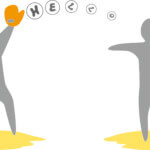
-
【超便利】ワードプレス一括置換プラグインのご紹介です。
今回は、WordPressでテキストを一括置換する方法について説明します。 もしあなたがWordPressサイトを管理しているなら、この記事はあなたのためのものです。 Search Regexプラグイ ...
続きを見る